Una Sede Electrónica permite el acceso de los ciudadanos a toda la información, procedimientos, trámites y servicios que están disponibles electrónicamente en el ámbito de la Administración. Aportan a los ciudadanos garantías de plena certeza y seguridad en sus relaciones con los distintos organismos públicos, instituciones y unidades administrativas.
A todos los ciudadanos que quieran interactuar con la Mutualidad General Judicial a través de Internet.
Realizar consultas y trámites de forma telemática. Un trámite electrónico es aquel que puede realizarse a través de Internet sin tener que acudir presencialmente a una oficina de atención al público.
Además de por sus logos identificativos, se identifica mediante la URL. Una URL es una dirección única que identifica a la página web en Internet. Para MUGEJU es https://sedemugeju.gob.es/
La sede electrónica de MUGEJU se considera segura e intercambia información mediante protocolos seguros y a través de los llamados certificados electrónicos.
Para cerciorarse, asegúrese que en la barra de dirección de su navegador aparece clara y correctamente escrita la URL mencionada. Tenga en cuenta que la mayoría de las veces no se introduce la URL sino que empleamos un enlace que nos lleva a ese punto. Los falsificadores de sedes electrónicas, a menudo utilizan el truco de emplear un nombre de sede muy parecido. Es lo que se conoce como “phishing”.
NOTA:
En ocasiones y según el navegador que usemos, la primera vez que se accede a una página web, puede aparecer un mensaje de aviso de seguridad aunque el sitio al que estemos accediendo sea seguro. Si le aparece una pantalla como la que se muestra a continuación, pulse sobre el botón “Avanzado”:
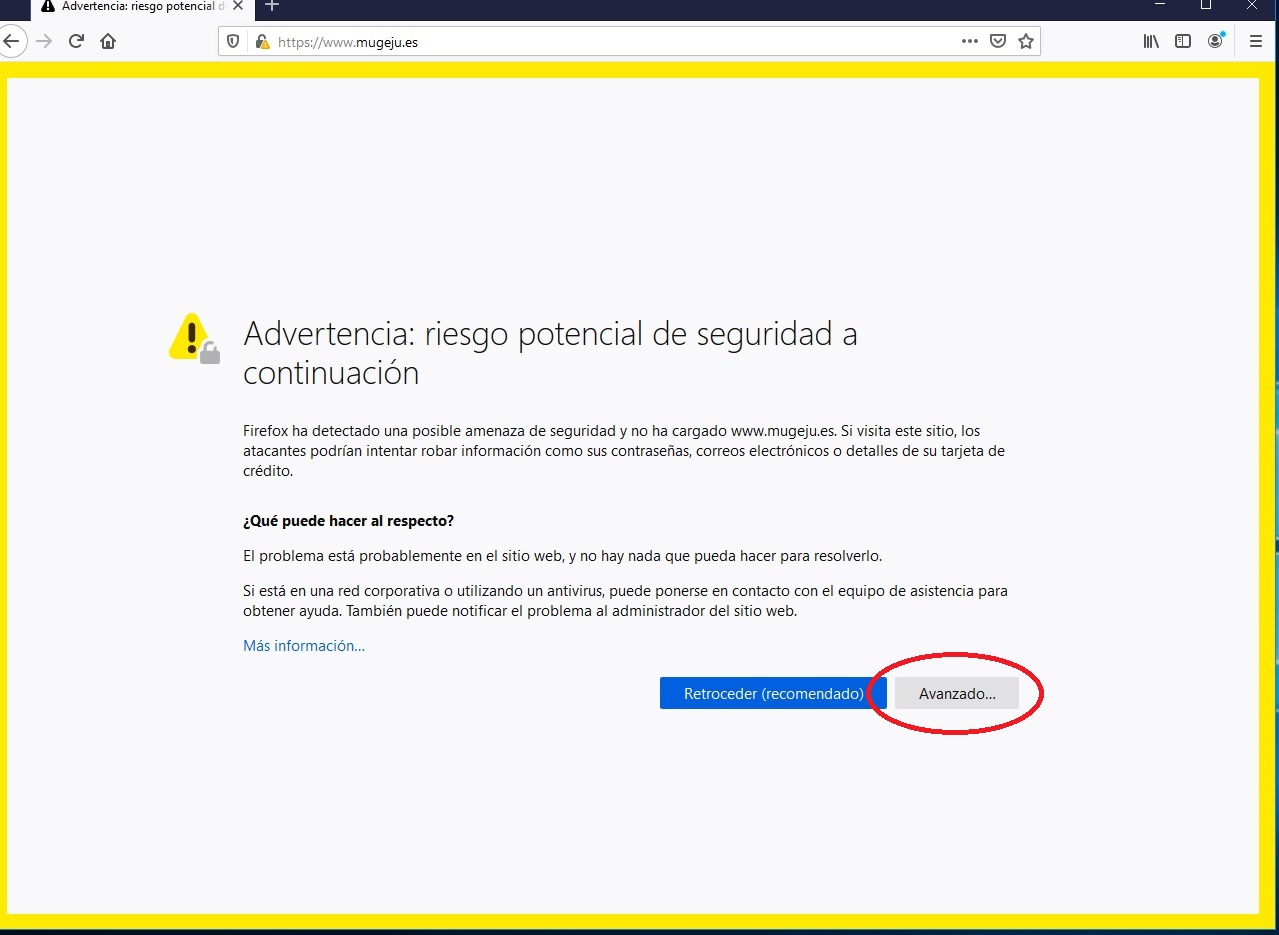
La pantalla cambiará a la siguiente:
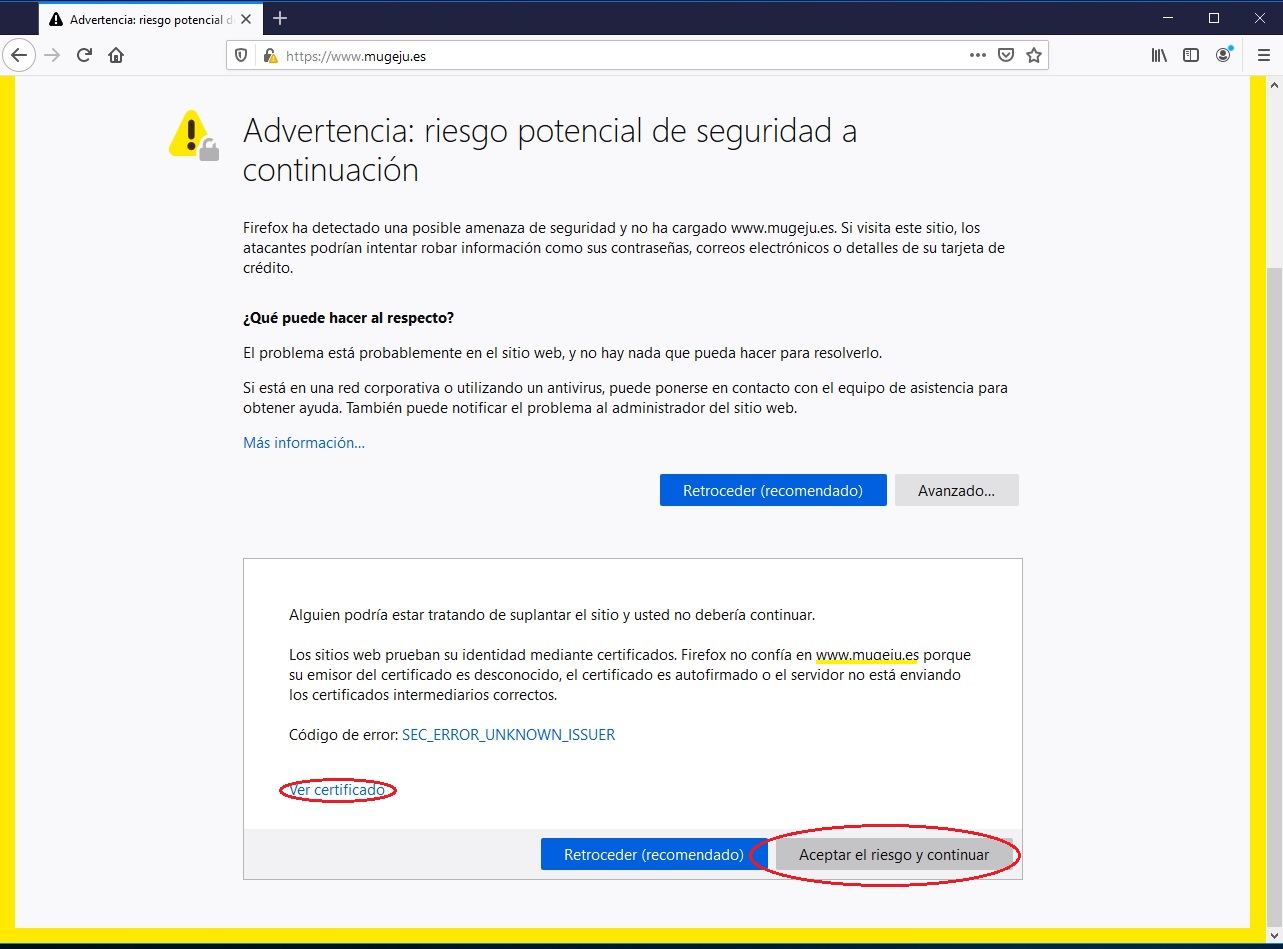
Fíjese en que el sitio sigue siendo al que usted estaba accediendo, es decir, www.mugeju.es para la página web y sedemugeju.gob.es para la sede electrónica.
También puede pulsar en ver el certificado y asegurarse de que el certificado es de la entidad en la que está entrando. En la imagen inferior puede ver la información de un certificado de ejemplo:
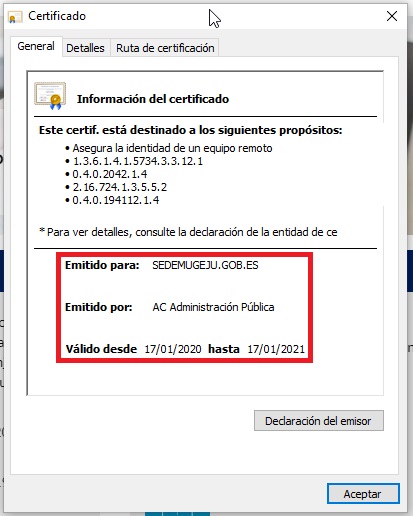
Una vez verificado que es todo correcto, puede pulsar en el botón “Aceptar el riesgo y continuar” de la parte inferior de la pantalla.
En sucesivas visitas al sitio en el que se le mostró la advertencia de seguridad no volverá a aparecer dicho aviso. Si se limpia la información de “Cookies y datos del sitio” de su navegador puede que le vuelva a aparecer la advertencia y deberá volver a hacer las verificaciones de seguridad aquí explicadas.
Si. Los mecanismos de seguridad empleados en la sede, tanto de identificación como de cifrado de comunicaciones, aseguran este extremo. La conexión segura a una sede electrónica implica:
-
Identificar a la sede de forma segura, evitando confusiones y/o falsificaciones.
-
Cifrar el tráfico de datos entre el navegador y la sede electrónica
La Sede Electrónica ofrece acceso seguro a los servicios en línea a través de la plataforma Cl@ve, para la identificación y autenticación de los ciudadanos. Para ello se ofrecen tres posibilidades de identificación del ciudadano:
-
DNIe/Certificado electrónico.
Existen diferentes modalidades de registro en la plataforma Cl@ve. El ciudadano puede optar por cualquiera de las siguientes:
- Solicitud de la carta invitación y registro en Cl@ve con CSV.
- Registro por videollamada.
- Registro con certificado electrónico o DNI electrónico.
- Registro presencial.
El modo de registro elegido por un ciudadano es importante, ya que se consideran más seguros los modos 2, 3 y 4. Dicho modo determinará si el ciudadano puede acceder o no a los trámites electrónicos de MUGEJU, los cuales requieren un nivel de seguridad MEDIO/ALTO, puesto que tratan con datos considerados como "sensibles" por la Ley Orgánica 3/2018, de 5 de diciembre, de Protección de Datos Personales y garantía de los derechos digitales.
Si un ciudadano opta por el registro presencial, registro por videollamada o registro con certificado electrónico (o DNI electrónico) podrá acceder a los trámites electrónicos de MUGEJU, puesto que dichos modos de registro habilitan el acceso a trámites con nivel de seguridad MEDIO/ALTO.
Si un ciudadano opta por el registro online con carta de invitación, no podrá acceder a los trámites electrónicos de MUGEJU, puesto que dicho modo de registro no permite el acceso a trámites con nivel de seguridad MEDIO/ALTO.
Si usted ya se ha dado de alta en Cl@ve mediante una solicitud de carta de invitación y registro en Cl@ve con CSV y, por lo tanto, no tiene acceso a los trámites electrónicos de MUGEJU, puede subir su nivel de acceso de la siguiente forma:
- Acceda al “Registro de Cl@ve” en la siguiente dirección:
https://www.agenciatributaria.gob.es/AEAT.sede/procedimientoini/GC27.shtml. - Realice una de estas dos acciones:
- Anular su acceso actual y crear uno nuevo con nivel de acceso más seguro:
- Renuncie a su Cl@ve actual mediante la opción “Renunciar a Cl@ve” de los trámites de registro.
- Vuelva a registrarse en Cl@ve mediante las opciones “Registro por videollamada” o “Registro con certificado electrónico o DNI electrónico” o hágalo presencialmente.
- Subir su nivel de seguridad actual en Cl@ve:
- Elija la opción “Obtener un nivel de seguridad superior en Cl@ve con certificado o DNI electrónico” de la sección de “Otros trámites” y siga las instrucciones.
- Anular su acceso actual y crear uno nuevo con nivel de acceso más seguro:
Nota Importante: Cl@ve no es un servicio de MUGEJU, sino un servicio común para toda la Administración Pública. Por tanto, si experimenta problemas con Cl@ve, le rogamos que se ponga en contacto con el equipo de soporte de Cl@ve a través de:
-
Por teléfono, llamando al teléfono 060
-
Dejando un mensaje en el buzón:
https://ssweb.seap.minhap.es/ayuda/consulta/Claveciudadanos
Si desea obtener más información sobre la plataforma Cl@ve, consulte la página de plataforma Cl@ve.
-
¿Qué es un certificado electrónico?
Un certificado electrónico es un documento electrónico, emitido y firmado por una autoridad de certificación. Identifica unívocamente a una persona y contiene, entre otros elementos su nombre completo y NIF.
MUGEJU admite certificados electrónicos reconocidos por la plataforma Cl@ve, tanto en soporte software como en soporte hardware (tarjetas inteligentes o smart cards como el DNI Electrónico español).
-
¿Qué es Cl@ve PIN?
Es uno de los sistemas de identificación basado en claves concertadas que ofrece Cl@ve.
Se trata de un sistema de contraseña de validez muy limitada en el tiempo, orientado a usuarios que acceden esporádicamente a los servicios.
Para poder utilizar estas claves concertadas los ciudadanos deberán registrarse previamente en el sistema, aportando los datos de carácter personal necesarios.
Consulte la pagina de registro de Cl@ve para más información de cómo registrarse.
-
¿Qué es Cl@ve permanente?
Es un sistema de contraseñas, con más duración que la Cl@ve PIN, pero no ilimitada, orientado a usuarios habituales. Se corresponde con un sistema de acceso mediante usuario y contraseña, reforzado con claves de un solo uso por SMS.
Para poder utilizar estas claves concertadas los ciudadanos deberán registrarse previamente en el sistema, aportando los datos de carácter personal necesarios.
Consulte la página de registro de Cl@ve para más información de cómo registrarse.
El proceso de obtención de un certificado electrónico varía en función de quien es la entidad que lo expide. Si, por ejemplo, desea obtener el certificado de la Fábrica Nacional de Moneda y Timbre (FNMT), debe seguir estos pasos:
-
Solicitud del certificado electrónico a través de la página web de la entidad. Pulse 'Certificado de usuario' y siga los pasos que se le indican. Necesitará introducir una serie de datos personales. Al terminar, obtendrá un código de solicitud asociado a su certificado.
-
Acreditación de la identidad: con el código de solicitud obtenido en el paso anterior y su correspondiente identificación debe presentarse en una oficina de registro para formalizar su petición de forma presencial.
-
Obtención del certificado electrónico: una vez acreditada su identidad en la oficina de registro, podrá descargar su certificado desde la página web accediendo a la pestaña de 'Descarga del certificado'. Se le requerirá su NIF o NIE y el código de solicitud obtenido en el primer paso. IMPORTENTE: la solicitud y la obtención del certificado deben hacerse desde el mismo ordenador y usuario.
Si quisiera obtener su certificado en una tarjeta criptográfica, deberá hacerse con una y con un lector de tarjetas en caso de que su ordenador no tenga. Además, deberá instalar primero el certificado raíz de la FNMT e instalar el software que habrá recibido con la tarjeta. A partir de aquí, los pasos que deberá realizar para obtener el certificado son los mismos que se han especificado más arriba con la diferencia de que la solicitud y la descarga han de hacerse con la tarjeta colocada en el lector. Asimismo, para el primer paso, deberá elegir en la página web 'Certificado de usuario en tarjeta criptográfica' en vez de 'Certificado de usuario'.
Otras entidades emisoras de certificados cualificados son, por ejemplo, Camerfirma, la Agencia Notarial de Certificación o la Autoridad de Certificación de la Comunidad Valenciana.
Puede consultar la relación completa de Prestadores de Servicios de Confianza AQUÍ.
En este enlace puede ver un vídeo de la Fábrica Nacional de Moneda y Timbre (FNMT) en el que se explica paso a paso cómo obtener un certificado digital.
La instalación del certificado electrónico que hemos escogido de ejemplo, el de la FNMT, se realizará de manera automática en el ordenador o en la tarjeta al pulsar el botón de 'Enviar petición' en 'Descarga de certificado' (paso 3).
Para comprobar que el certificado se ha instalado correctamente en caso de certificado de software, puede hacerlo de la siguiente manera:
-
En Internet Explorer (puede variar según la versión) vaya a Herramientas / Opciones de Internet / Contenido / Certificados…
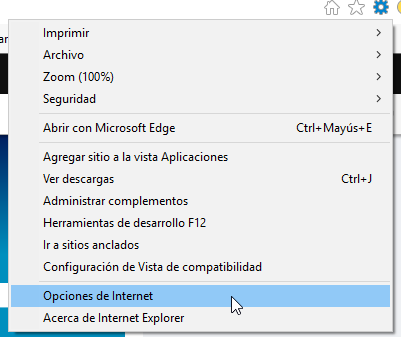
Seleccionar "Opciones de Internet"
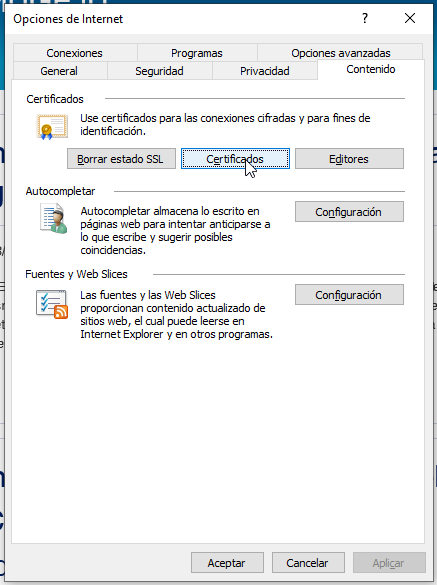
Seleccione "Contenido" y luego "Certificados".
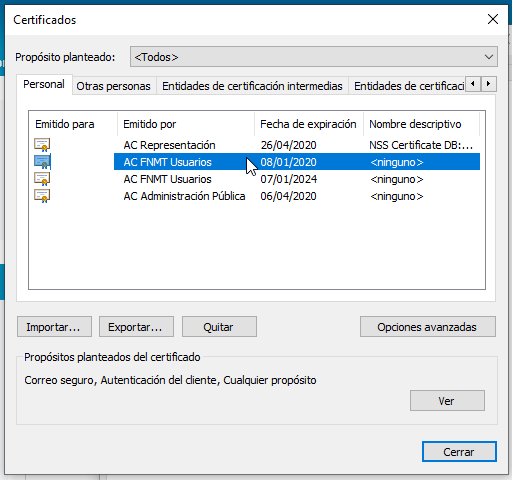
En esta pantalla se le muestran los certificados instalados.
-
En Firefox (puede variar según la versión) vaya a Herramientas / Opciones / Avanzado / Cifrado / Ver Certificados…
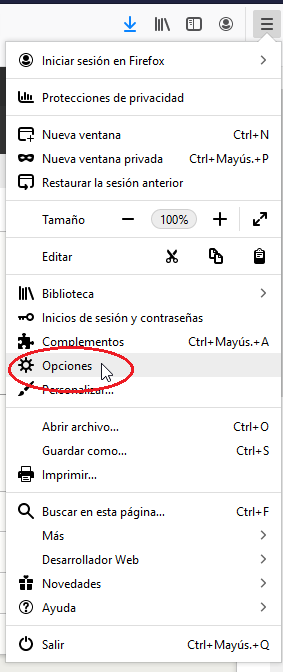
Selecciones "Herramientas" y luego "Opciones"
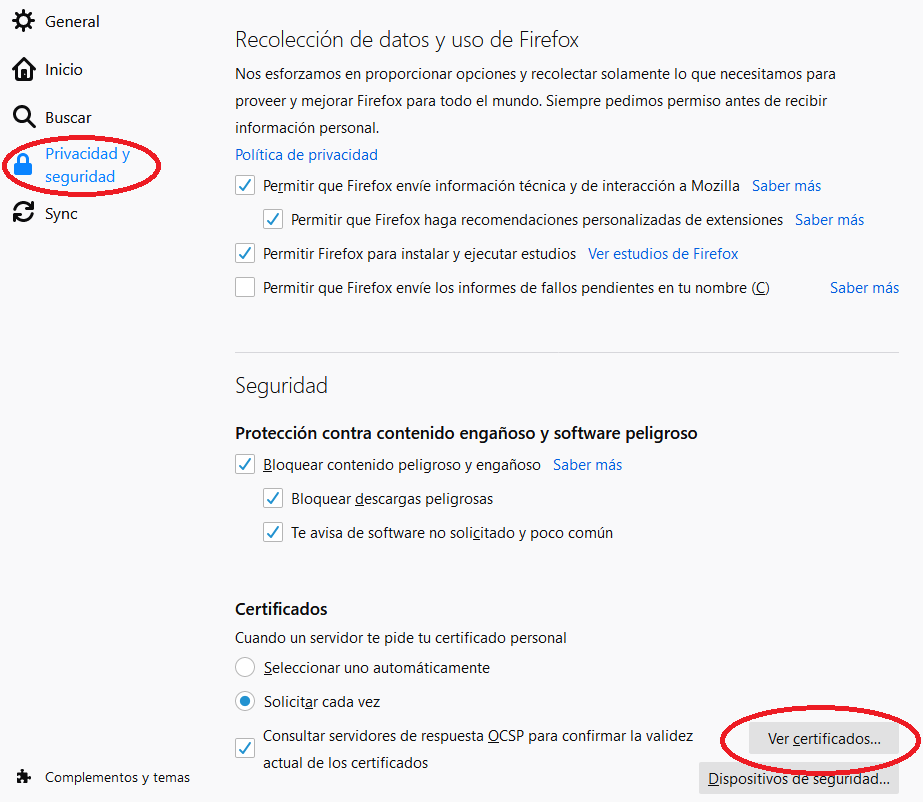
Seleccione "Privacidad y Seguridad" y luego "Ver certificados...".
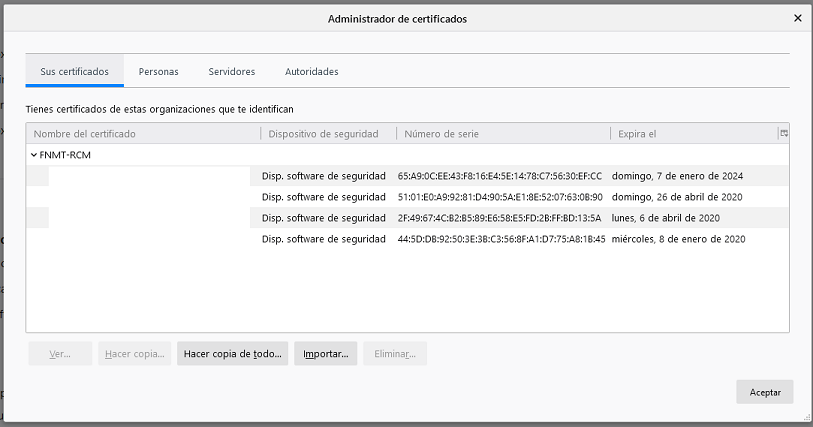
En esta pantalla se le muestran los certificados que tiene instalados.
-
En Chrome (puede variar según la versión) vaya a Configuración / Privacidad seguridad / Más / Gestionar Certificados
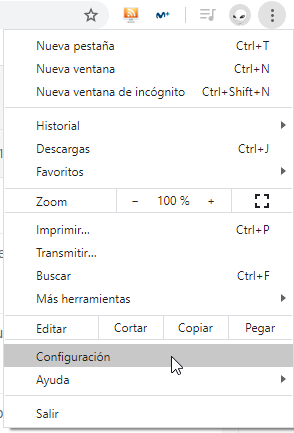
Despliegue el menú de opciones y pulse "Configuración".
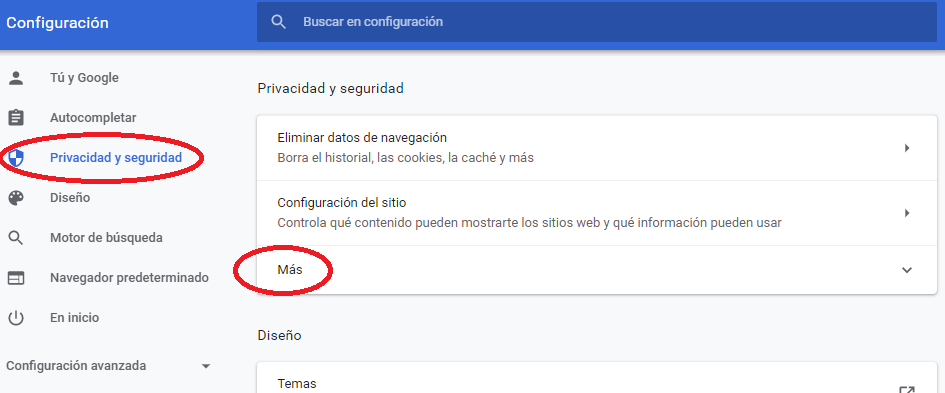
Seleccione "Privacidad y seguridad" y luego "Más".
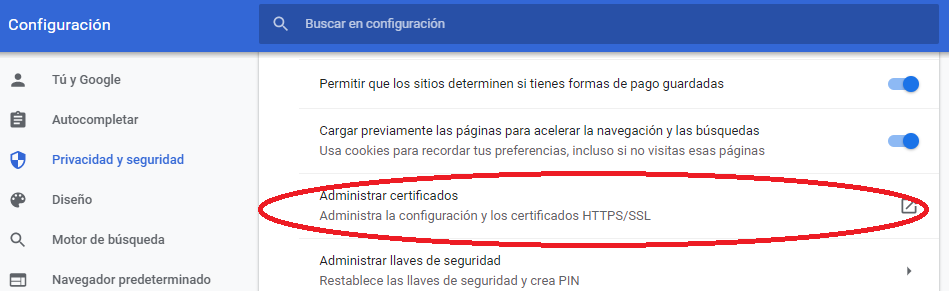
Baje para ver todas las opciones y pulse sobre "Administrar certificados".
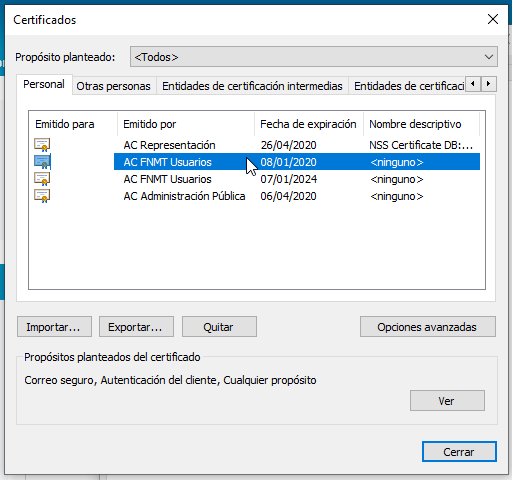
En esta pantalla se le muestran los certificados que tiene instalados.
-
En Opera pulsar en el botón de vaya a Fácil Configuración / Ir a la configuración del navegador / Avanzado / Configurar certificado:
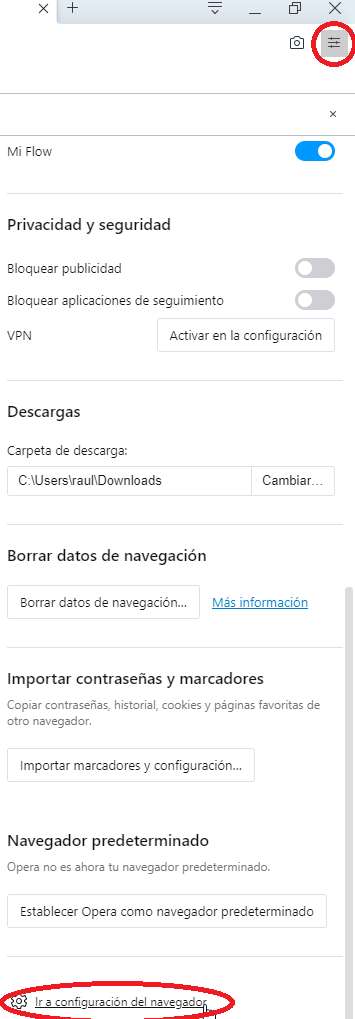
Pulsar en "Fácil configuración" y luego ir hasta el final del menú mostrado para pulsar "Ir a configuración del navegador".
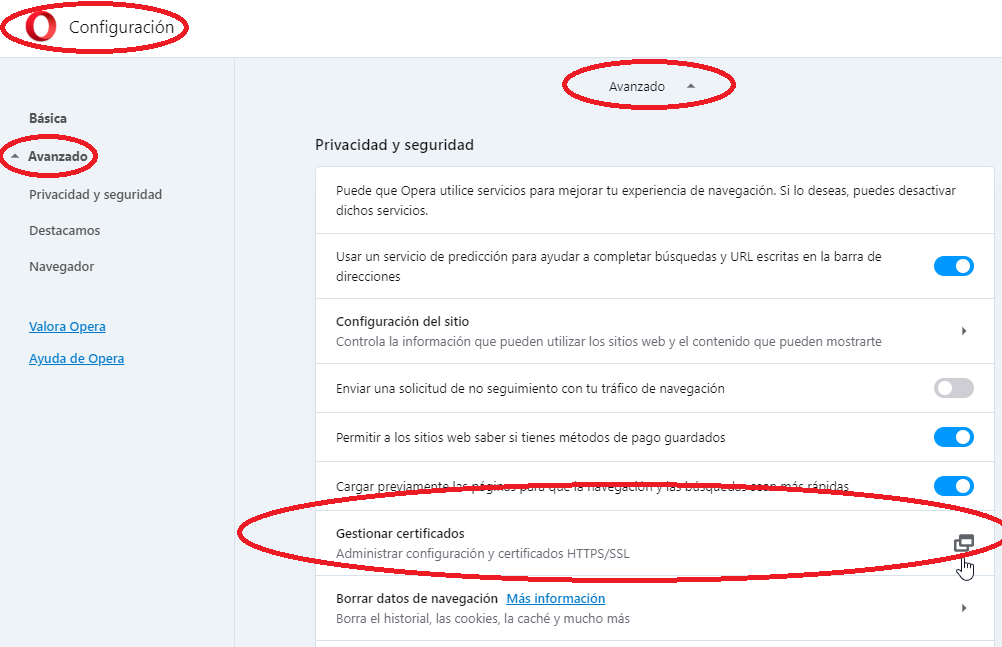
Seguidamente pulse en "Avanzado" y luego busque más abajo la opción "Gestionar certificados" dentro del apartado de "Privacidad y Seguridad".
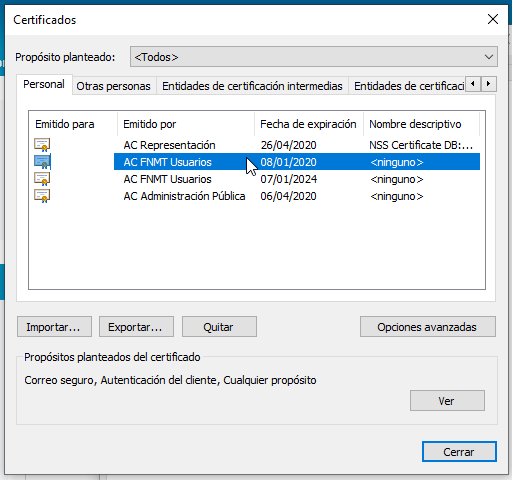
En esta pantalla se le mostrarán los certificados que tiene instalados.
Su certificado tiene un periodo de validez que podrá comprobar en el menú de consulta de la propiedad de certificado de su navegador. Cuando la fecha de expiración esté próxima, necesitará ponerse en contacto con la autoridad de certificación emisora a través de los medios que ésta habilite para solicitar la emisión de otro certificado con un nuevo periodo de validez.
En el caso de que desee renovar su certificado de la FNMT, desde los dos meses anteriores a la caducidad puede hacerlo sin necesidad de ir personalmente a una oficina de registro. Los pasos que debe seguir son los siguientes:
-
Ir a la página web de la FNMT y solicitar la renovación desde el navegador donde actualmente tiene instalado el certificado que va a caducar.
-
Unos minutos después podrá descargar el certificado renovado desde esta página web.
Es un conjunto de datos electrónicos que acompañan o que están asociados a un documento electrónico y cuyas funciones básicas son:
-Identificar al firmante de manera inequívoca
-Asegurar, además, la integridad del documento firmado.
En el caso de MUGEJU, es el medio que facilita su Sede electrónica para que el ciudadano autentifique su identidad y realice los trámites electrónicos oportunos. Como por ejemplo, una solicitud de una prestación o el aporte de documentación, garantizando el envío de la misma al registro electrónico del MUGEJU.
La firma electrónica se equipara legalmente a la firma manuscrita siempre que se emplee un certificado electrónico reconocido.
No. No todos los trámites electrónicos requieren firma. Por ejemplo, puede solicitar talonarios de recetas o talonarios de bajas sin firma electrónica.
Para aquellos trámites en los que se requiera firma electrónica por parte del ciudadano, se requerirán los siguientes elementos:
-
Certificado electrónico reconocido
-
Tener instalado en ordenador el programa llamado Autofirma en una versión actual. Únicamente se admite firma electrónica a través de Autofirma.
Es una aplicación de firma electrónica desarrollada por el Ministerio de Hacienda y Administraciones Públicas. Al poder ser ejecutada desde el navegador, permite la firma en páginas de Administración Electrónica cuando se requiere la firma en un procedimiento administrativo. Se requiere una versión actual, puede descargar Autofirma desde AQUÍ
El proceso de solicitud telemático de una prestación implica siempre los siguientes pasos:
-
Rellenar el impreso de solicitud de la prestación correspondiente. Se le solicitará cumplimentar determinados datos a través de un formulario.
-
Aportar documentación complementaria. La aportación de dichos documentos, según el caso, puede ser obligatoria u opcional.
-
Registrar electrónicamente la solicitud y la documentación aportada.
Dependiendo del tipo de proceso de solicitud, se podrá requerir que firme electrónicamente la documentación aportada.
Una vez registrada la solicitud y la documentación aportada, se mostrará una pantalla que indicará:
-
Que el proceso de solicitud se ha llevado a cabo con éxito.
-
Número de registro oficial
-
Número de expediente electrónico.
Además recibirá por correo electrónico un justificante de registro electrónico.
El proceso de solicitud telemático de Prestaciones Complementarios implica los pasos detallados en la sección “Pasos comunes en procesos de solicitud de prestaciones”.
Únicamente deben aportarse los datos solicitados.
Las facturas que se aporten en un proceso de solicitud deben escanearse individualmente, es decir, NO SE ADMITEN varias facturas en un único fichero.
La aportación telemática de las facturas no le exime de la obligación de custodiar dichas facturas. Éstas podrán serle exigidas en formato original más adelante.
Tal y como se ha explicado en la sección “Pasos comunes en procesos de solicitud de prestaciones”, una vez finalizado con éxito el proceso de solicitud se mostrará un número de registro y un número de expediente. Además recibirá un correo electrónico con el justificante de registro electrónico, el cual también podrá ser descargado desde la Sede Electrónica.

